
Asi que eres usando la Utilidad de Discos para particionar su nuevo disco duro cuando se le presenta una selección de posibles sistemas de archivos. La lista es más larga de lo que piensa, con términos como "APFS (distingue entre mayúsculas y minúsculas)" y "Mac OS Extended (con registro, cifrado)" para elegir.
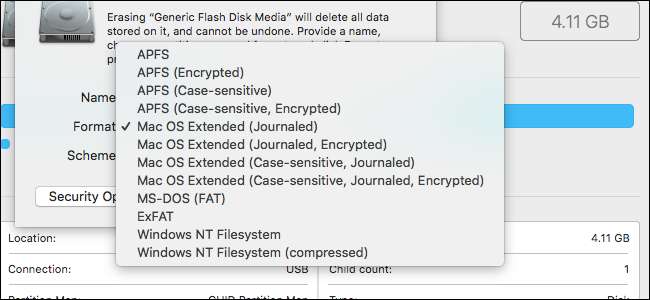
¿Qué significa todo esto y cuál debería elegir? Básicamente hay tres opciones principales:
RELACIONADO: Novedades de macOS 10.13 High Sierra, disponible ahora
- APFS , o "Apple File System", es uno de los nuevas funciones en macOS High Sierra . Está optimizado para unidades de estado sólido (SSD) y otros dispositivos de almacenamiento totalmente flash, aunque también funcionará en unidades mecánicas e híbridas.
- Mac OS extendido , también conocido como HFS Plus o HFS + , es el sistema de archivos utilizado en todas las Mac desde 1998 hasta ahora. En macOS High Sierra, se usa en todas las unidades mecánicas e híbridas, y las versiones anteriores de macOS lo usaban de forma predeterminada para todas las unidades.
- ExFAT es la mejor opción multiplataforma, diseñada para funcionar en sistemas Windows y macOS. Use esto para una unidad externa que se conectará a ambos tipos de computadoras .
La elección de un sistema de archivos es básicamente elegir entre estas tres opciones. Los otros factores, como el cifrado y la distinción entre mayúsculas y minúsculas, no son algo en lo que deba obsesionarse demasiado. Analicemos un poco más sobre las tres opciones principales a continuación y luego expliquemos algunas de las subopciones.
APFS: lo mejor para unidades flash y de estado sólido

APFS, o Apple File System, es el sistema de archivos predeterminado para unidades de estado sólido y memoria flash en macOS High Sierra de 2017. Lanzado por primera vez en 2016, ofrece todo tipo de beneficios sobre Mac OS Extended, el predeterminado anterior.
RELACIONADO: Explicación de APFS: lo que necesita saber sobre el nuevo sistema de archivos de Apple
Por un lado, APFS es más rápido: copiar y pegar una carpeta es básicamente instantáneo, porque el sistema de archivos básicamente apunta a los mismos datos dos veces. Y las mejoras en los metadatos significan que es muy rápido hacer cosas como determinar cuánto espacio ocupa una carpeta en su disco. También hay una serie de mejoras de confiabilidad, lo que hace que cosas como archivos corruptos sean mucho menos comunes. Aquí hay muchas ventajas. Solo estamos rozando la superficie, así que consulte nuestro artículo sobre todo lo que necesita saber sobre APFS para obtener más información sobre los beneficios de APFS.
Entonces, ¿cuál es el truco? Compatibilidad inversa. MacOS Sierra de 2016 fue el primer sistema operativo capaz de leer y escribir en sistemas APFS, lo que significa que cualquier Mac que use un sistema operativo más antiguo no podrá escribir en unidades con formato APFS. Si hay una Mac más antigua con la que necesita una unidad para trabajar, APFS es una mala elección para esa unidad. Y olvídese de leer una unidad APFS desde Windows: aún no existen herramientas de terceros para eso.
APFS tampoco es compatible con Time Machine en este momento, por lo que tendrá que formatear las unidades de respaldo como Mac OS Extended.
Aparte de eso, probablemente no haya ninguna razón para no usar APFS en este momento, especialmente en unidades de estado sólido y memoria flash.
Mac OS Extended: ideal para unidades mecánicas o unidades utilizadas con versiones anteriores de macOS

Mac OS Extended fue el sistema de archivos predeterminado utilizado por todas las Mac desde 1998 hasta 2017, cuando APFS lo reemplazó. Hasta el día de hoy, sigue siendo el sistema de archivos predeterminado para discos duros mecánicos e híbridos, tanto al instalar macOS como al formatear discos externos. Esto se debe en parte a que los beneficios de APFS no son tan claros en los accionamientos mecánicos.
Si tiene un disco duro mecánico y tiene la intención de usarlo solo con Mac, probablemente sea mejor quedarse con Mac OS Extended. Y cualquier unidad que deba funcionar con Mac más antiguas, que ejecuten El Capitan o una versión anterior, debe formatearse con Mac OS Extended, porque APFS no es compatible con esas computadoras.
APFS tampoco funciona con Time Machine, por lo que debe formatear cualquier unidad que desee utilizar para realizar una copia de seguridad de su Mac con Mac OS Extended.
ExFat: lo mejor para unidades externas compartidas con computadoras con Windows

Básicamente, ExFat solo debe usarse en unidades que necesitan funcionar con computadoras Windows y macOS. El formato se remonta a 2006 y fue creado por Microsoft para proporcionar parte de la compatibilidad multiplataforma del formato FAT32 anterior sin las limitaciones de tamaño de archivo y partición. No es un formato de archivo particularmente optimizado; es mucho más vulnerable a la fragmentación de archivos que APFS o Mac OS Extended, por un lado, y los metadatos y otras funciones utilizadas por macOS no están presentes.
Pero formatear una unidad con ExFAT ofrece una gran ventaja: tanto las computadoras Windows como las macOS, y ambas leen y escriben en este formato. Seguro que podrías leer una unidad con formato Mac en Windows o leer una unidad con formato de Windows en una Mac , pero ambas soluciones cuestan dinero o son inestables. Entonces, a pesar de las desventajas, ExFAT es su mejor opción para discos duros multiplataforma.
RELACIONADO: Cómo leer una unidad con formato Mac en una PC con Windows
Sensible a mayúsculas y minúsculas: evítelo a menos que sepa por qué lo desea
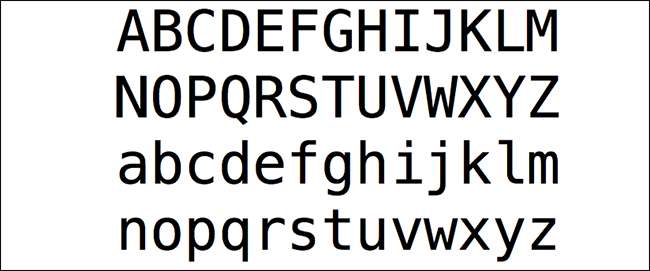
Tanto APFS como Mac OS Extended ofrecen una opción que distingue entre mayúsculas y minúsculas, pero macOS no utiliza esta configuración de forma predeterminada. Y a menos que sepa realmente lo que está haciendo y tenga una razón específica para quererlo, no debe utilizar la distinción entre mayúsculas y minúsculas al formatear una unidad.
Para ser claros, puede usar letras mayúsculas en los nombres de archivo de cualquier manera. La sensibilidad a mayúsculas y minúsculas determina principalmente si el sistema de archivos considera que las letras mayúsculas son diferentes. De forma predeterminada, no es así, por lo que no puede tener un archivo llamado "Fun.txt" y "fun.txt" en la misma carpeta en una Mac. El sistema de archivos ve los nombres de los archivos como idénticos, incluso si se ven diferentes para usted.
Las Mac usaban la distinción entre mayúsculas y minúsculas en el sistema de archivos de forma predeterminada en los años 90, pero esto cambió en la época del lanzamiento de Mac OS X. Los sistemas basados en UNIX generalmente distinguen entre mayúsculas y minúsculas y Mac OS X fue el primer sistema operativo Mac basado en el estándar UNIX, por lo que esto es un poco inusual. Presumiblemente, un sistema de archivos que distingue entre mayúsculas y minúsculas se consideraba menos fácil de usar.
Hoy en día, habilitar la distinción entre mayúsculas y minúsculas podría romper algunas aplicaciones Mac que esperan un sistema de archivos que no distinga entre mayúsculas y minúsculas.
Nuestra recomendación es evitar la distinción entre mayúsculas y minúsculas tanto para APFS como para Mac OS Extended, a menos que tenga una razón específica para quererlo. No hay muchos beneficios al encenderlo, pero todo tipo de cosas pueden romperse y arrastrar archivos de uno a otro podría significar la pérdida de datos.
El cifrado protege sus archivos, pero podría afectar el rendimiento
Te hemos dicho cómo cifrar sus discos duros macOS , pero la forma más rápida de hacerlo es habilitar el cifrado cuando formatea la unidad por primera vez. Tanto APFS como Mac OS Extended ofrecen una opción encriptada, y si la seguridad es una preocupación, es una buena idea usarla en unidades externas.
El principal inconveniente es que olvidar la clave de cifrado significa perder el acceso a sus archivos. No cifre una unidad a menos que pueda recordar la clave, o que tenga un lugar seguro para almacenarla.
La otra desventaja potencial del cifrado es el rendimiento. La lectura y la escritura serán más lentas en una unidad encriptada, pero creemos que generalmente vale la pena, especialmente en Mac portátiles, como las computadoras portátiles.
Otras opciones: MS-DOS (FAT) y Windows NT
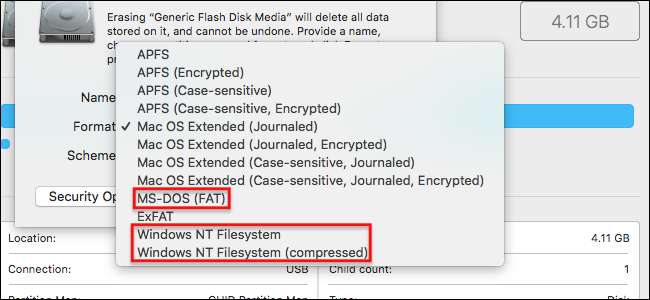
Los observadores con ojos de águila notarán algunas opciones más de las que he descrito anteriormente. Aquí hay un resumen rápido de esos.
- MS-DOS (FAT) es un antiguo formato de archivo compatible con versiones anteriores, un precursor de FAT32. Solo use esto si es absolutamente necesario que sea compatible con versiones de Windows anteriores a XP SP2. Es casi seguro que no.
- Sistema de archivos de Windows NT podría ofrecerse dependiendo de su configuración. Este es el tipo principal de unidad que utilizan los sistemas Windows y probablemente sea una mejor idea crear este tipo de particiones en un sistema Windows.
Ya te dijimos el diferencia entre FAT32, exFAT y NTFS , por lo tanto, consulte esa lista para obtener más detalles sobre estas y otras opciones.
Autor de la foto: Patrick Lindenberg , Brian Blum , Exquisita foto , Número de teléfono







